Actualizarea aplicației Microsoft Paint aduce un control îmbunătățit al pensulei și opțiuni de straturi pentru Windows Insiders
2 min. citit
Publicat în data de
Citiți pagina noastră de dezvăluire pentru a afla cum puteți ajuta MSPoweruser să susțină echipa editorială Află mai multe
Note cheie
- Acum disponibilă pentru Windows Insiders în canalele Canary și Dev pe Windows 11, această actualizare aduce noi funcții concepute pentru a spori precizia și posibilitățile creative în aplicația Paint.
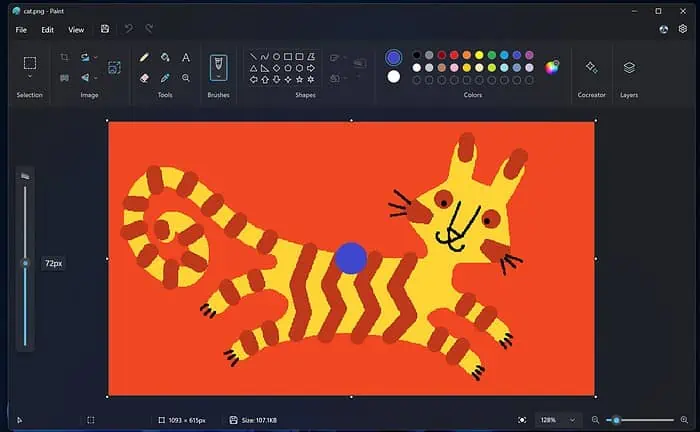
Microsoft astăzi a anunțat lansarea unei versiuni actualizate a aplicației sale Paint pentru Windows. Acum disponibilă pentru Windows Insiders în canalele Canary și Dev pe Windows 11, această actualizare aduce noi funcții concepute pentru a spori precizia și posibilitățile creative în aplicația Paint.
Un punct culminant al actualizării este noul glisor pentru dimensiunea pensulei. Acest nou instrument permite utilizatorilor să selecteze cu precizie dimensiunile pensulelor, creionului și radierelor, inclusiv o gamă mai largă de opțiuni. O previzualizare în timp real pe pânză îmbunătățește acuratețea înainte de a efectua o singură mișcare.
Pentru a încerca acest nou glisor, selectați oricare dintre instrumentele de creion, pensule sau radieră, iar un glisor de dimensiune va apărea în partea stângă a pânzei. Puteți apoi să faceți clic și să trageți de-a lungul glisorului pentru a vizualiza diferite dimensiuni și a selecta dimensiunea potrivită.
În plus, o nouă opțiune de fundal din panoul Straturi permite utilizatorilor să își personalizeze culoarea de fundal a pânzei. Utilizatorii pot acum ascunde fundalul complet pentru o transparență completă. Pentru a utiliza această caracteristică, ar trebui să deschideți panoul Straturi și să faceți clic pe tigla „Background” din partea de jos sau să utilizați Ctrl + Shift + tasta de comandă rapidă B. Aceasta va deschide caseta de dialog pentru selectarea culorilor, unde puteți seta orice culoare ca fundal. De asemenea, puteți utiliza opțiunea „Ascunde fundalul” pentru a face fundalul complet transparent sau puteți utiliza comanda rapidă de la tastatură Ctrl + Shift + H pentru a afișa/ascunde rapid fundalul.
În cele din urmă, există o nouă modalitate de a copia cu „Copiați straturi vizibile”. Acest lucru vă permite să copiați tot conținutul vizibil pe straturi.
Utilizatorii Windows Insiders pot descărca acum cea mai recentă aplicație Paint din Microsoft Store.







